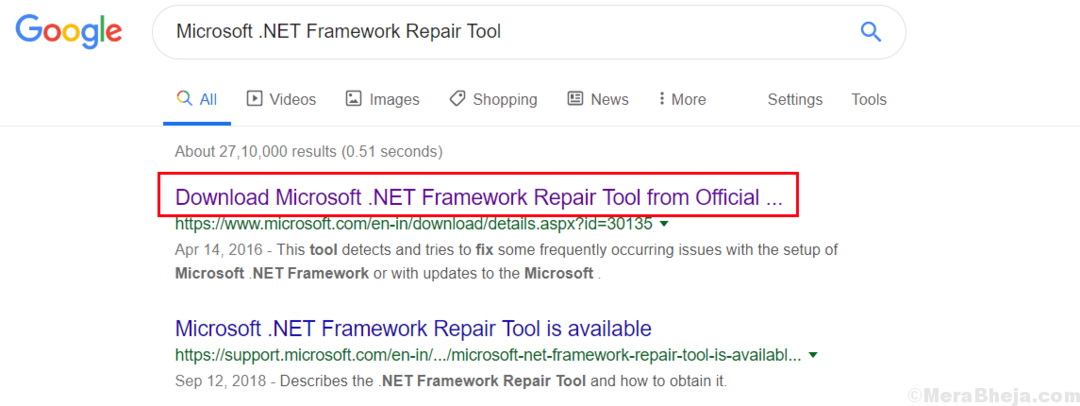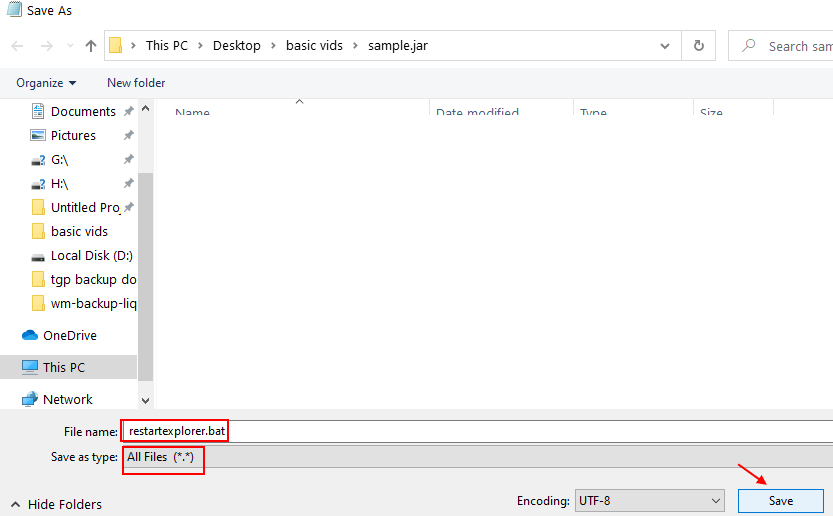Como permitir que os aplicativos se comuniquem através do Firewall do Windows: - Você deseja que seus aplicativos entrem no túnel firewall? Na maioria das vezes, você deseja adotar o melhor dos recursos de segurança de seu Windows 10 será capaz de fornecer a você, a fim de proteger seu sistema contra os ataques externos predominantes, como senhas e pinos. Também Windows 10 desempenha seu próprio papel para ajudar a proteger seu sistema, fazendo uso de um componente de software chamado Firewall do Windows.
Firewall, como o nome indica, é um componente entre as fontes externas e os módulos internos do sistema que filtra qualquer fonte indesejada de entrar no sistema.
Existem muitos aplicativos que exigem que você se comunique com o Firewall do Windows, mas você pode ter sido impedido de fazê-lo. Isso pode ter acontecido porque eles têm esse firewall como um obstáculo ou você mesmo tem bloqueado eles intencionalmente, impedindo-os de passar.
Assim, agora apresentamos uma solução de como se comunicar com o firewall.
Como fazer isso?
PASSO 1:
Segure os botões Win e X no teclado quando um menu for exibido. Escolha a opção do painel de controle.
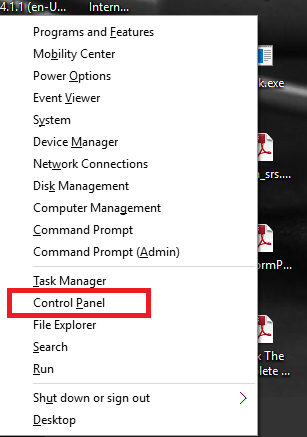
PASSO 2:
No painel de controle, no canto superior direito, temos uma visualização por opção. Selecione a opção de ícones pequenos entre os três.
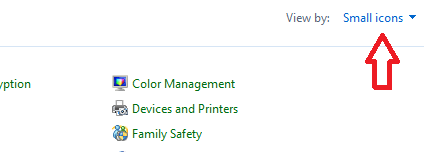
ETAPA 3:
Uma sequência de menu emerge. Escolha o menu Firewall do Windows conforme mostrado abaixo.
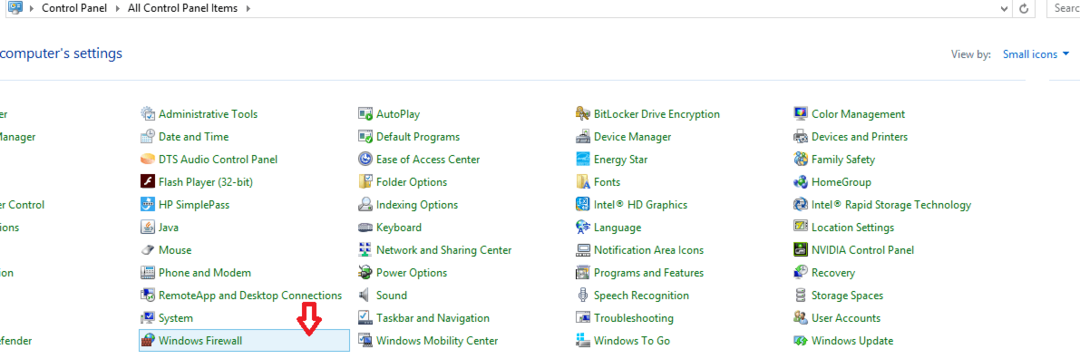
PASSO 4:
Na interface que se abre, à esquerda, você encontra uma série de opções. Toque na segunda opção Permitir um aplicativo ou recurso por meio do Firewall do Windows.
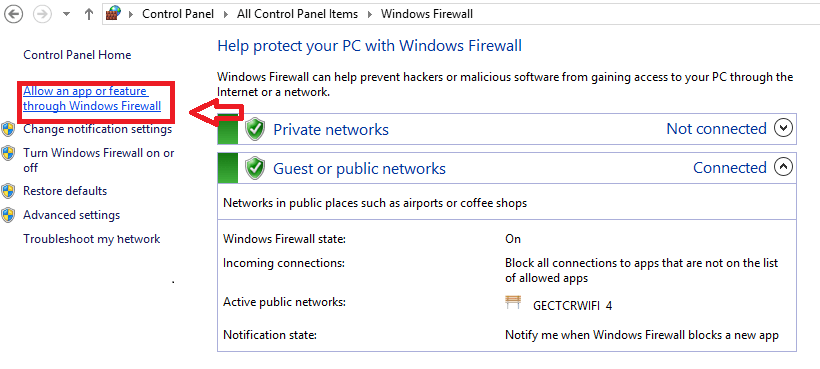
PASSO 5:
Uma janela com uma lista de opções acinzentadas é exibida. Isso ocorre porque eles não podem ser manipulados. Para superar isso, escolha o botão alterar configurações.
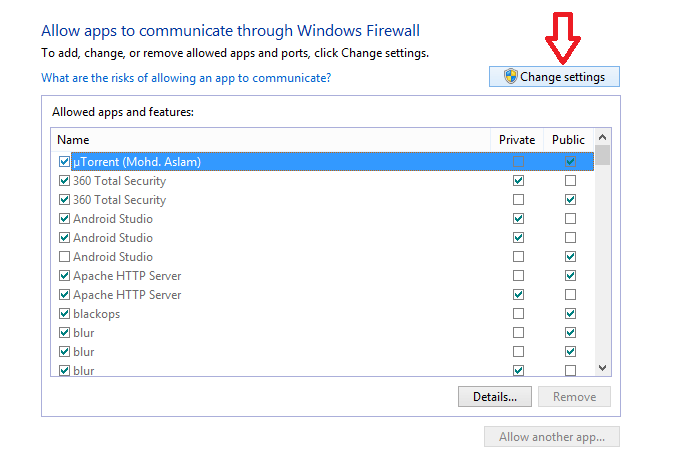
PASSO 6:
Escolha os aplicativos de seu requisito e, em seguida, toque no botão da marca de seleção em seus direitos para que o acesso seja permitido.
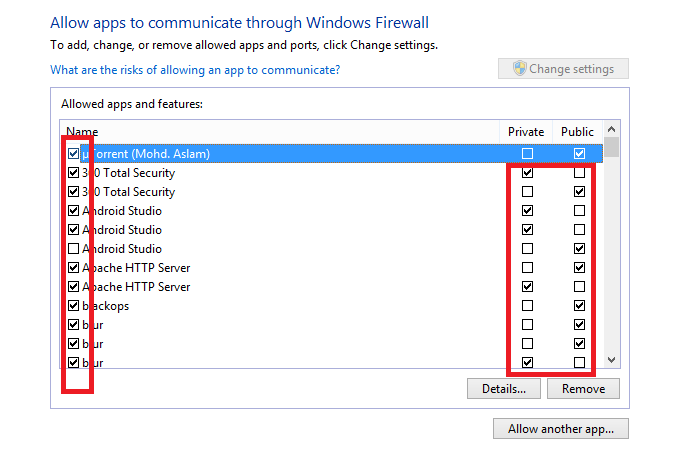
PASSO 7:
Além disso, se você quiser que muitos outros aplicativos tenham permissão para acessar, clique no Permitir outro aplicativo botão encontrado abaixo. Ao escolher o botão de navegação, você pode selecionar um aplicativo que não estava aparente no menu exibido antes. Escolha o aplicativo, clique no botão Adicionar e forneça acesso a ele.
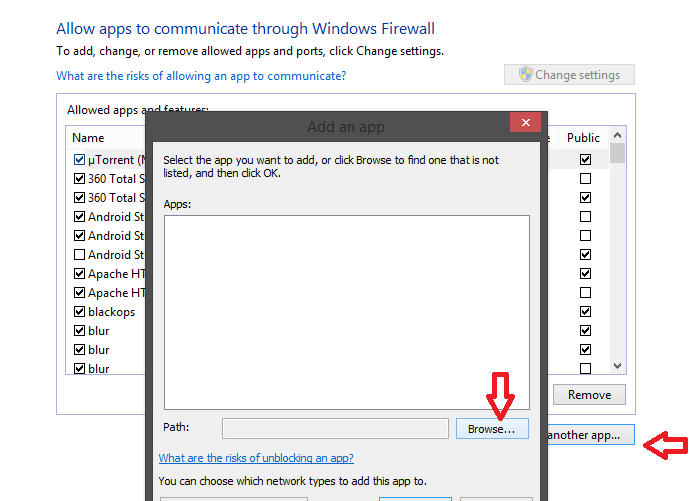
Agora você tem uma maneira de ajudar os aplicativos a atacar o Firewall também!